iPhoneのバッテリー状況は誰もが気になるところ。
朝100%だったのに午後にはもう・・・なんて人も多いのでは?
ios11をインストールしてからバッテリーの持ちが悪くなったって方も多くなってますね。
iOS10では平均240分の駆動時間だったのが、iOS11をインストールしたら平均100分程になってしまったとの調査報告も・・・短くなりすぎですね。
本日はそんなiPhoneの電池消費を節約して駆動時間を少しでも長くする為の小技特集を7つご紹介致します。
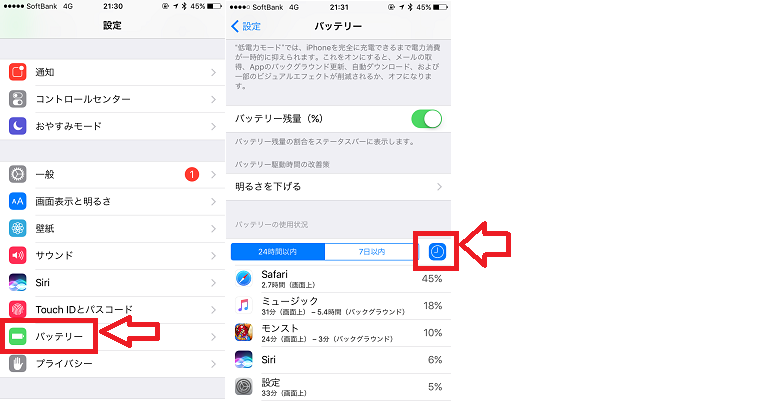
【設定】→【バッテリー】で使用状況と改善策をチェックできます。
バッテリー使用状況は、消費の激しい順に表示されます。
【24時間以内】【7日以内】の右に時計のマークがあるのでそれをポチっとすると画面上とバックグラウンドのバッテリー消費内訳も表示出来るのでそれもチェックしましょう。
バッテリー消費の激しいアプリはなるべく使わないようにするのが駆動時間を長くするコツです。
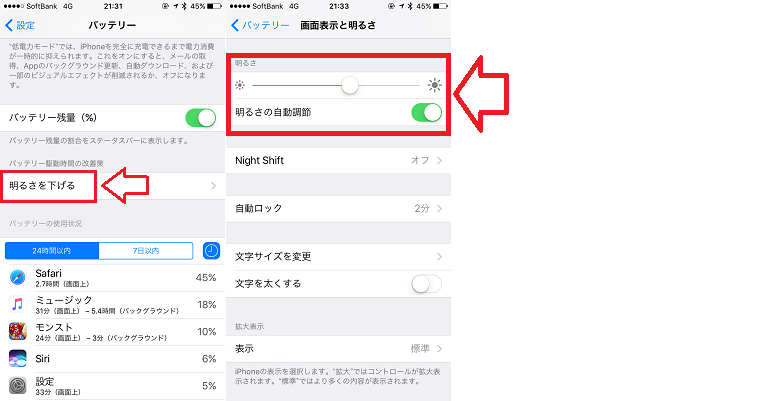
上記にある【バッテリー使用状況】上に【バッテリー駆動時間の改善策】があります。
【明るさを下げる】タップすると【画面表示と明るさ】欄に行くのでそこでまず明るさを変更しましょう!
続いて同画面の【自動ロック】をタップ!
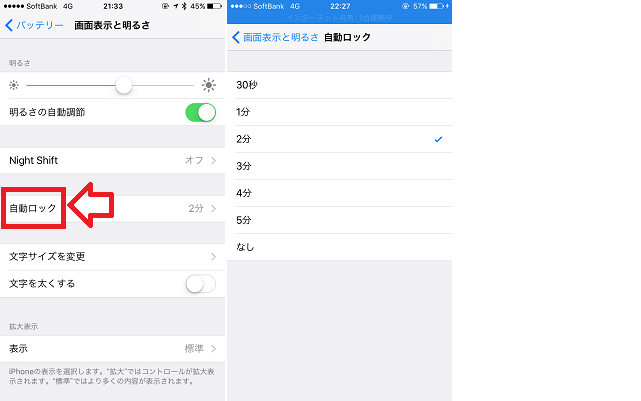
最初にチェックした【バッテリー使用状況】で【ホーム/ロック画面】のバッテリー消費が高い場合はロックするまでの時間を見直してみましょう!
位置情報の設定:【設定】→【プライバシー】→【位置情報サービス】から個別に設定
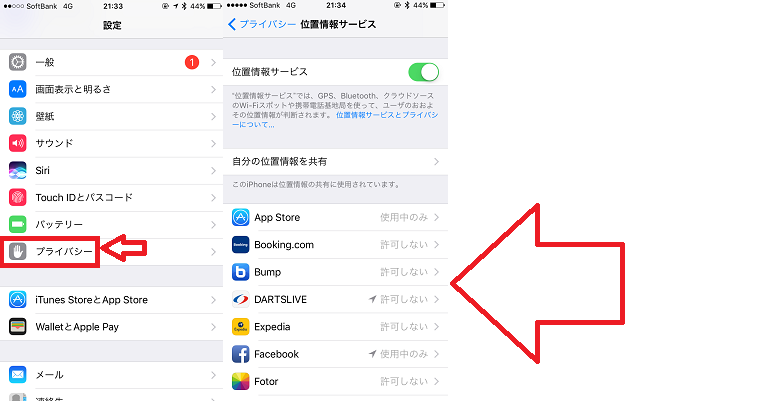
バックグラウンド更新の設定:【設定】→【一般】→【Appのバックグラウンド】から個別に設定
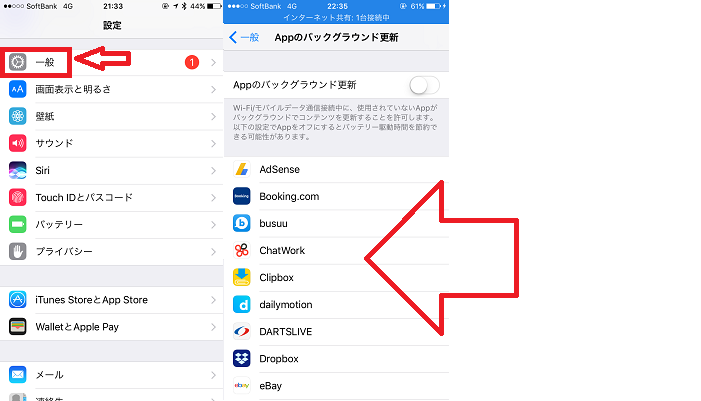
普段あまり使わないものやこれは必要ないと思うものはバシバシオフにしちゃいましょう。
特にFacebookの電力消費は激しいみたいなのでFacebookの位置情報とバックグラウンド更新を無効化すると大分改善が見込まれるようです。(ちなみに低電力モードではアプリのバックグラウンド更新は全てオフになります)
【設定】→【通知】→【通知のスタイル】をなしに設定する
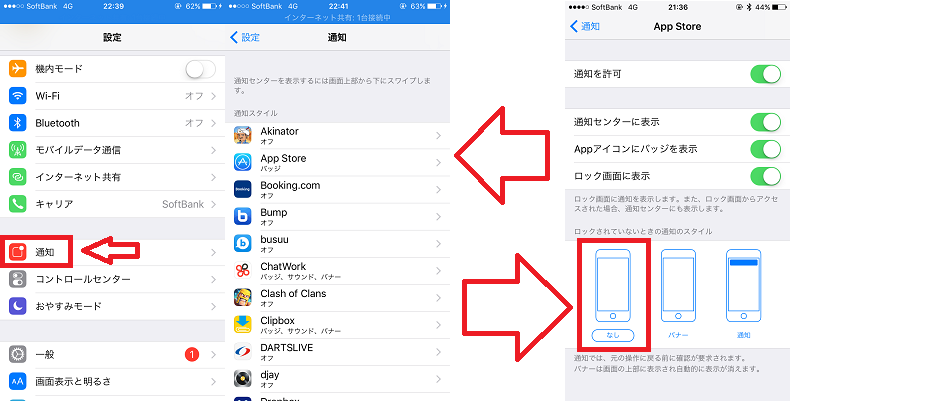
通知の必要がないアプリの数も多くあります。プッシュ受信が原因でバッテリー消費が激しくなっていることも・・・
通知するものしないものを分けバッテリーを節約させましょう。
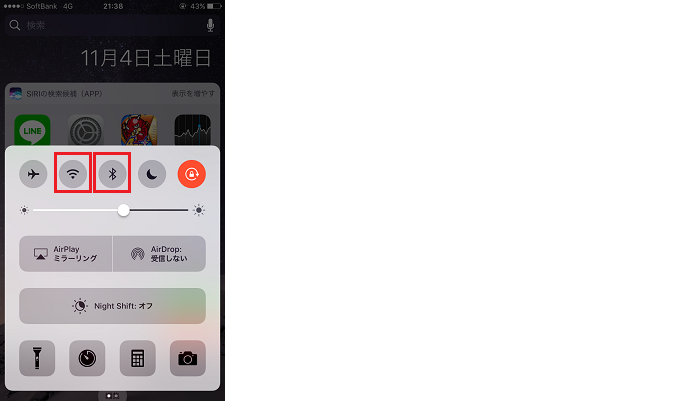
画面を上にスワイプすると設定できます。
Wi-FiとBluetoothが常時オンになっていると、iPhoneが利用可能なWi-FiとBluetoothを探し続けているためにバッテリーを無駄に消耗してしまします。
基本的にはオフにして使う時だけオンにすればバッテリーの節約になります。
Siri:【設定】→【Siri】と進んでオフにする
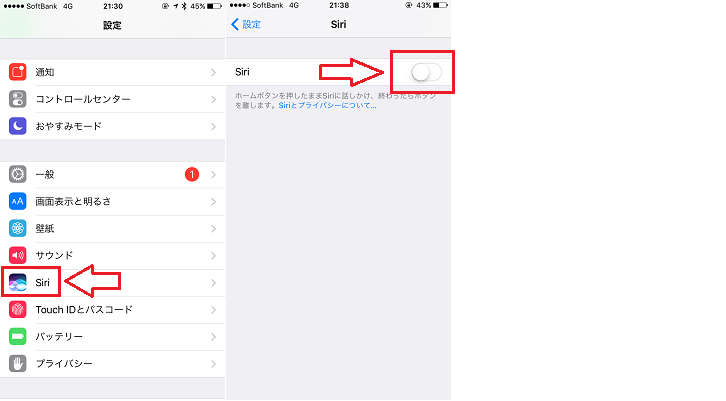
Spotlight:【設定】→【一般】→【Spotlight検索】→【Siriの検索候補】をオフにする
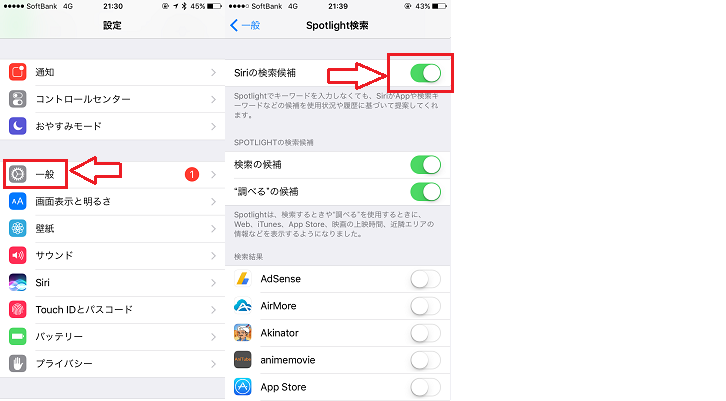
【Siri】やホーム画面を右や下にスワイプして情報を検索できる【Spotlight検索】ですが、バックグラウンドなどで処理をおこなっているためバッテリーを消耗します。普段から利用していなければ、設定をオフすることで節約できます。
視差効果とはロック画面で壁紙が動くように見える機能です。
わずかですが消費を抑えることができます。
【設定】→【一般】→【アクセシリビティ】→【視差効果を減らす】をオフにします。
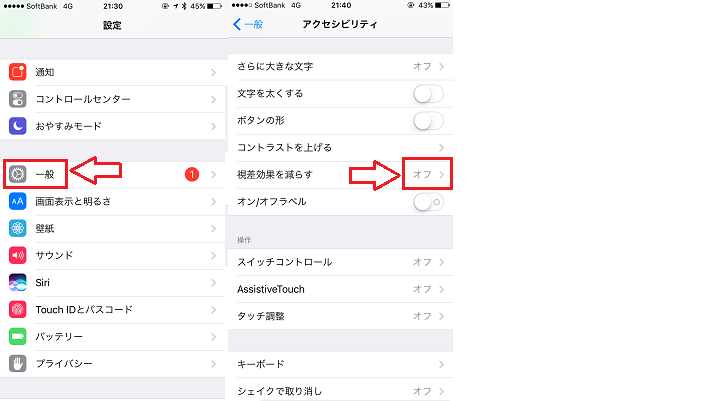
いかがでしょうか?
この7つを実行してもダメな方は端末自体に寿命が来てるかバッテリーそのものの寿命が来てる可能性があります。
急に電源が入らなくなってしまったというお客様を多くいらっしゃいますのでそうなる前に早めのバックアップをお勧めします!